エラーが発生していないのに、トラブルという障害が起きるケースも

このページでは、当社の実績ブログ 迅速なマシンの回復を行っても、現時点では、デバイスを自動的に修復できませんでした。画面になってしまうWindows11起動トラブルを修復した事例 の記事について、どのように原因を調査して、トラブルを解決していったのかという過程を事例研究としてレポートします。
ちなみに、クラウド修復やブラックスクリーンは、最新のWindows11(2025年以降)から搭載された新機能であり新しいワードです。はじめて聞いたという方は、以下のリンクでレポートしておりますのでぜひご確認ください。
- 現時点では、デバイスを自動的に修復できませんでした。 クラウド修復を自動で行う画面です。
- 迅速なマシンの回復 クラウド修復を手動で行う機能です。
- デバイスに問題が発生し、再起動する必要があります。 ブラックスクリーンは、Windowsに深刻なエラーが発生すると表示されます。
- Your device ran into a problem and needs to restart. ブラックスクリーン画面が英語メッセージのときもあります。
そして今回のポイントは、エラーが発生していないのに、ブラックスクリーン(Windows起動トラブル)という、重大な障害が起きていたことです。
と言いますのも、もしエラーがないのにWindowsシステムを変更するようなメンテナンスを行ってしまいますと、システムの破壊行為になってしまいます。障害が発生しているのに、メンテナンス作業していたら、間違いだったわけです。*罠みたいな話です。
ちなみに、メンテナンスと言いますと清掃のような、プラスになるイメージを持たれるかもしれません。エラーが発生していなくても、メンテナンスしておけば保全されるようなイメージがあるかと思います。
しかしながら、エラーがないのにWindowsシステムを変更してしまうのは、ことわざでいうところの”寝た子を起こす”なのが実情です。プラスではなく、マイナスでして、ここはご注意ください。
実は珍しい話ではありません。
障害が発生しているのに、メンテナンスしたらアウトみたいな、罠のようなケースは、実は珍しい話ではありません。
たとえば、デバイスに問題が発生したためブルースクリーンを繰り返すWindows11を修復した事例研究 では、セーフモードで起動しまして、ウイルス対策ソフトをアンインストールして修復しました。
*Windowsのエラーではなく、アプリのエラーが原因でした。そして、アプリのエラーが原因の場合は、そのアプリをアンインストールするのが解決方法になります。Windowsを変更したらアウトです。
起こりうる障害ですから、もしWindows11ブラックスクリーンがループしてしまうときは、システムの変更をする前に、セーフモードのようなシステムの変更をしない作業を行って、現象が改善するかをご確認いただくことが大切かと思います。
不要なシステムの変更をしない修復作業について
該当するエラーがない場合にシステムの変更をしない、余計なことをしない、という修復作業についてです。
- 放電作業:パソコン部品の誤作動をリセットする作業です。
- スタートアップ修復:修復対象となるエラーがない場合は変更しません。
- chkdskコマンド:修復対象となるエラーがない場合は変更しません。
- 現時点では、デバイスを自動的に修復できませんでした。:解決策がクラウドで提供されていない場合は変更しません。
- 迅速なマシンの回復:解決策がクラウドで提供されていない場合は変更しません。
- セーフモード:必要最低限の機能で起動するだけです。セーフモードで起動して、メンテナンスするようなイメージです。
ちなみに、絶対と言えるレベルでオススメできないのは、システムの復元とWindowsの初期化(このPCを初期状態に戻す)です。
Windows11ブラックスクリーンの調査方法
事前準備としまして、当社では回復ドライブで作業しております。回復ドライブの作り方や起動方法は Windows11 でご確認ください。
もしBitLocker回復画面が表示されてしまう場合は、BitLocker回復キーが必要になります。見つけ方につきましては BitLocker回復キーを確認する方法スマホ版 をご確認ください。
実際の調査方法
まずは電源を入れて現象確認です。
お客様からは”迅速なマシンの回復”を行っても、”現時点では、デバイスを自動的に修復できませんでした。”がループするというお話だけ聞いておりましたが、Windows11を起動しますと、まずはブラックスクリーンが表示されました。
通常でしたら、”デバイスに問題が発生し、再起動する必要があります。”という日本語のはずですが、なぜか”Your device ran into a problem and needs to restart.”という英語表示でした。
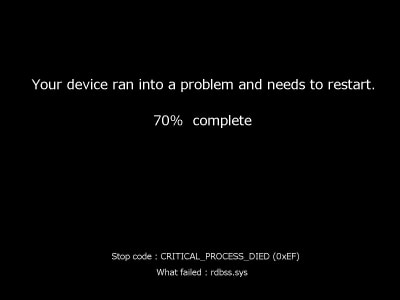
シャットダウン&回復ドライブでの起動後にコマンドプロンプトの画面を開きまて、まずは「dir c:¥ /a」でCドライブを確認してみます。
今回のようなトラブルの起きているWindowsは、あれこれそれと異常が見つかるのですが、Cドライブの直下は正常としか言えないものでした。

「dir c:¥ /a」に関しましては特別に得られる情報がなく、次に「dir c:¥windows¥system32¥config」を確認しました。こちらはレジストリというWindowsのデータベースです。
こちらも異常は一切ありませんでした。

Windowsアップデート失敗で止まっているだけというパターンもありまして、「dism /image:c:¥ /get-packages」を確認しました。こちらのコマンドでWindowsアップデートの履歴が確認できます。
前日の日付でWindowsアップデートの履歴がありましたが、すべて”状態:インストール済み”でして、Windowsアップデートも正常です。
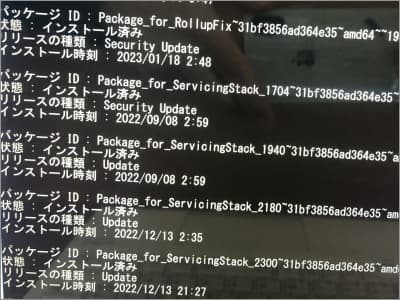
システムの復元の復元ポイントでも、Windowsのエラーとなる履歴を見つけられることがあります。確認しましたところ、異常はありません。復元ポイントには、前日のWindowsアップデートだけです。
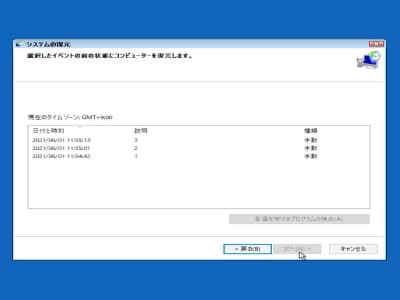
Windowsにエラーはありませんので、ファイルシステムのエラーを調べてみます。
ファイルシステムのエラーは「chkdsk c:¥ /f」で直すことができます。しかし、ファイルシステムの修正はなく、正常でした。

セーフモードでの起動を試すため、一旦再起動して、Windows回復環境(自動修復を準備していますメッセージからはじまる続きの画面です)を読み込みました。
ただ不思議なことに、今度は日本語表示の”デバイスに問題が発生し、再起動する必要があります。”ブラックスクリーンが表示されました。
初回はYour device ran into a problem and needs to restart.という英語表示でした。まだまだ新しい画面でして、不安定なところもあるのかもしれません。

セーフモードはスタートアップ設定画面から読み込みます。スタートアップ設定画面まで進みました。
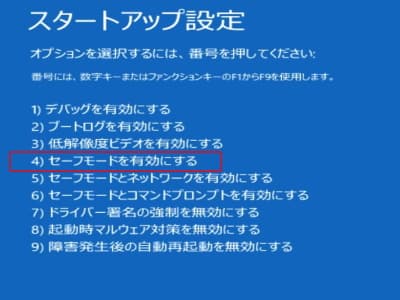
セーフモードで起動しましたら、Windowsアップデートの進捗を表示する○○%画面が表示され、何事もなかったかのようにWindows11が起動するようになりました。
ちなみに、お客様のほうで試されました、”迅速なマシンの回復”、”現時点では、デバイスを自動的に修復できませんでした。”は、解決策がクラウドで提供されていない場合はシステムを変更しません。
また私のほうで行ったコマンド操作もエラーがない限り、システムを変更しません。お客様も私も、システムの変更を一切行っておりません。
つまり、ブラックスクリーンという深刻なエラー画面が表示されていたものの、セーフモードだけで起動できたWindows起動トラブルでした。


